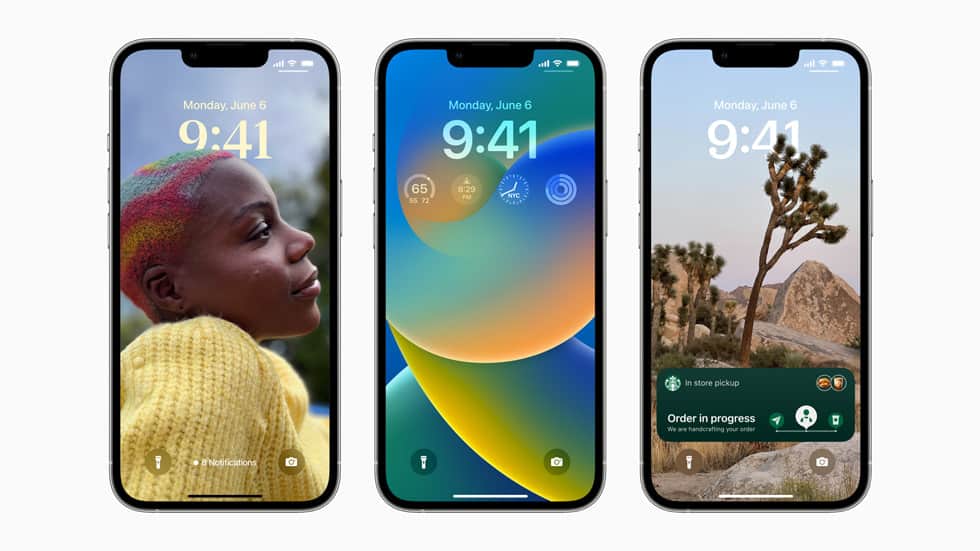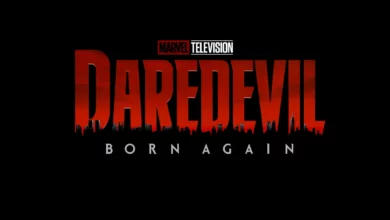iOS 16 permet de modifier un message texte. Mais l’historique des modifications reste visible au destinataire. Il existe une option plus intéressante.
Apple a récemment introduit la possibilité d’éditer ses messages dans iOS 16, vous permettant de corriger des fautes d’orthographe dans des messages déjà envoyés. C’est une fonctionnalité que nombre d’entre nous avons voulu pendant des années. Twitter ayant récemment ajouté une option d’édition pour ses tweets, il était logique, finalement, qu’Apple propose peu ou prou la même chose sur son iPhone. Et me voici aujourd’hui à vous déconseiller d’utiliser cette nouvelle fonctionnalité.
Pourquoi ne pas utiliser l’édition de messages ?
La principale raison tient en un mot : historique. Lorsque Apple a publié la première version bêta aux développeurs en juin, l’édition de messages était présente, mais fonctionnait différemment. Si vous éditiez un message avec cette version, le destinataire était informé que le message avait été modifié, avec une icône “modifié” visible dans la conversation, et c’était tout. Le destinataire ne pouvait pas voir le message non modifié.
Pendant le développement d’iOS 16, Apple a modifié sa fonctionnalité pour inclure l’historique des modifications. Désormais, lorsque vous modifiez un message, les destinataire est informé qu’il est édité et peut visualiser toutes les modifications effectuées.
Pour ce faire, il peut tapoter sur le bouton “Modifié” qui apparaît sous n’importe quel message modifié et il verra toutes les versions du message s’afficher au-dessus dans une bulle en bleu plus clair. Si vous ne voulez pas que le destinataire voie le message original, c’est un gros problème.
Ce que vous devriez faire plutôt que de modifier un message
La réponse se trouve dans une autre nouvelle fonctionnalité d’iOS 16 : annuler l’envoi. Plutôt que d’éditer un message pour corriger ou effacer quelque chose que l’autre ne doit pas voir, annulez simplement l’envoi, réécrivez votre message et renvoyez-le.
Vous avez moins de temps pour annuler l’envoi (2 minutes) que pour le modifier (15 minutes), mais, si vous le pouvez, vous devriez utiliser cette option. Pour annuler l’envoi, restez appuyé sur le message et tapotez sur l’option Annuler l’envoi.
Lorsque vous annulez l’envoi d’un message, il n’y a aucun historique. Le destinataire verra que vous avez annulé l’envoi, mais il ne pourra pas voir le message annulé. Et si les notifications sont activées chez lui, la notification en question disparaîtra lorsque le message est annulé.
Il y a toujours un risque que le destinataire puisse lire votre message avant que vous ne l’annuliez, mais annuler l’envoi augmente les chances que le texte original ne soit jamais lu. C’est bien mieux que de le modifier, ce qui va laisser l’historique accessible au destinataire.
Si vous ne voulez pas que votre message original soit enregistré et vu, et si vous pouvez agir dans les deux minutes, annulez l’envoi plutôt que de le modifier.
Source link